台式电脑取消开机密码的方法是什么?操作步骤详细解答?
29
2025-01-07
在使用台式电脑的过程中,调节亮度是一个常见的需求。合适的亮度不仅可以保护眼睛,还能提升工作和娱乐体验。本文将介绍如何在台式电脑上进行亮度调节,让你的使用体验更加舒适。
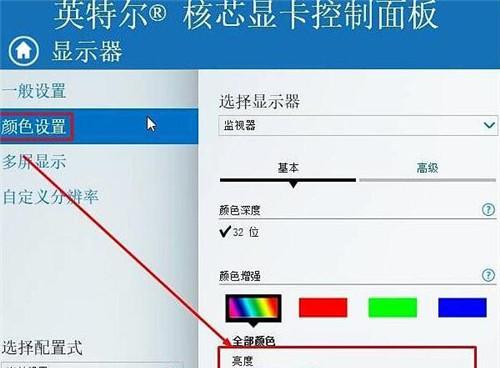
了解显示器亮度的重要性
亮度对于显示器使用者来说非常重要,合适的亮度能够减少眼睛的疲劳和不适感,提升工作效率。
调节亮度的方法
1.使用显示器物理按键进行调节:通过显示器上的按键可以直接进入菜单,选择亮度选项进行调节。

2.在操作系统中调节亮度:在Windows系统中,可以通过快捷键或者在系统设置中找到亮度选项进行调节。
3.使用第三方软件进行调节:一些特定的软件可以帮助你更方便地调节台式电脑的亮度,比如F.lux等。
通过物理按键进行调节
1.按下显示器上的菜单按钮,进入菜单界面。

2.选择亮度选项,通过上下左右按钮进行调节。
3.调节到合适的亮度后,按下确认按钮保存设置。
在Windows系统中调节亮度
1.使用快捷键:通常情况下,可以通过按下Fn键和亮度调节快捷键(通常是F5和F6)来调节亮度。
2.在系统设置中调节:进入系统设置,找到显示器设置,在亮度选项中进行调节。
使用第三方软件进行调节
1.下载并安装合适的第三方软件,比如F.lux。
2.打开软件后,可以通过软件提供的调节滑块来改变亮度。
3.一些第三方软件还可以根据时间自动调整亮度,以适应不同的环境。
注意事项
1.调节亮度时要适应自己的视觉需求,避免过亮或过暗。
2.长时间使用台式电脑后,可以适当调低亮度以减少眼部疲劳。
经常进行亮度调节的好处
1.适应不同环境:不同环境下的光照条件变化较大,适时调节亮度能够提供更舒适的视觉体验。
2.提升工作效率:合适的亮度可以减少眼部疲劳,提高集中注意力的能力。
亮度调节对眼睛的影响
1.过亮:长时间使用过亮的显示器会导致眼部疲劳和不适感,甚至可能引发眼部疾病。
2.过暗:过暗的显示屏容易导致眼睛过度用力,造成视觉疲劳。
通过本文的介绍,我们了解了如何在台式电脑上进行亮度调节。合适的亮度能够保护眼睛,提升工作效率。选择合适的方法进行调节,让你的使用体验更加舒适。
版权声明:本文内容由互联网用户自发贡献,该文观点仅代表作者本人。本站仅提供信息存储空间服务,不拥有所有权,不承担相关法律责任。如发现本站有涉嫌抄袭侵权/违法违规的内容, 请发送邮件至 3561739510@qq.com 举报,一经查实,本站将立刻删除。